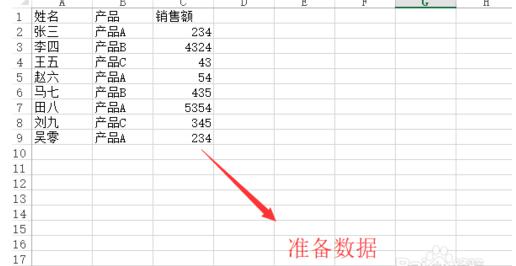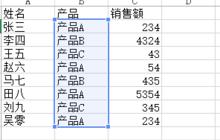Excel怎么统计的个数
2019年11月23日 11:44 发布来源:Excel学习网
Excel怎么统计的个数:
在excel表格中我们经常会需要统计某一列的某项内容的数量,那么我们如何才能快速统计呢下面我就给大家分享分享excel怎么统计个数的。
首先我们要打开excel软件,在其中输入一些会用到的数据,像下面的图显示的那样:
2、接下来我们需要在一个单元格中输入Countif函数,同时要设置好数据区域,并且要统计好数据的内容项,像下图这样:
3、接下来我们输入完公式以后,点击回车键就可以得出统计个数了,像下图所示的这样(如果想统计多个内容项的个数,那么我们需要将他们放到大括号里面)
4、写好公式并回车以后,我们就可以数一下统计项的个数和得出的数字是一样的,当然如果是想统计更多的内容项的话,只管往大括号里面添加就是。
综上所述,Excel怎么统计的个数是不是就很简单了啊。
原创文章如转载请注明:转载自Excel学习网 [ http://www.excelxx.com/]
需要保留本文链接地址:http://www.excelxx.com/xuexixinde/11160.html
需要保留本文链接地址:http://www.excelxx.com/xuexixinde/11160.html
上一篇:怎么在Excel中带单位计算表格
下一篇: Excel中四舍五入如何现?
相关教程:
经典Excel学习视频及教程推荐:
Excel优秀工具推荐:
小工具推荐: